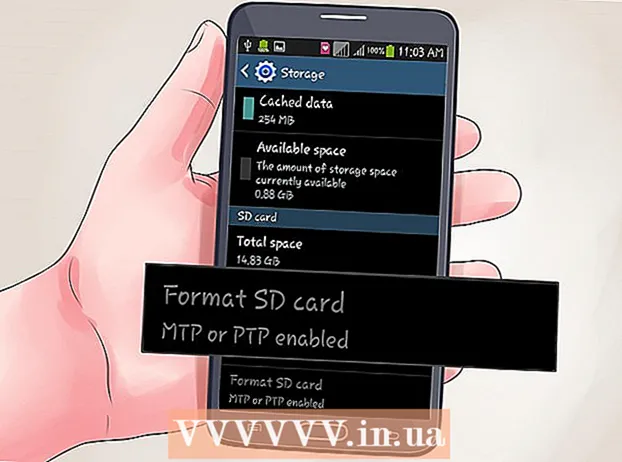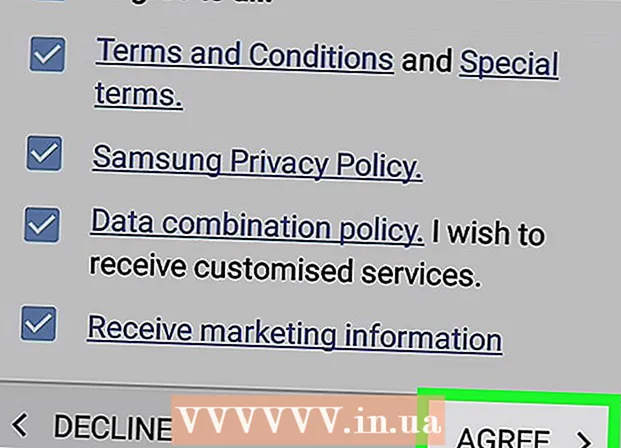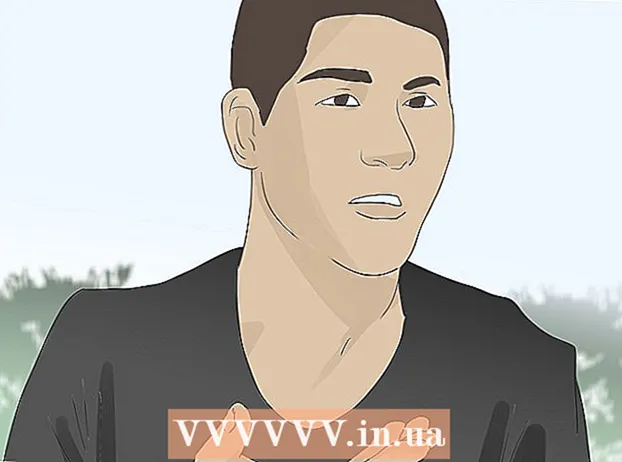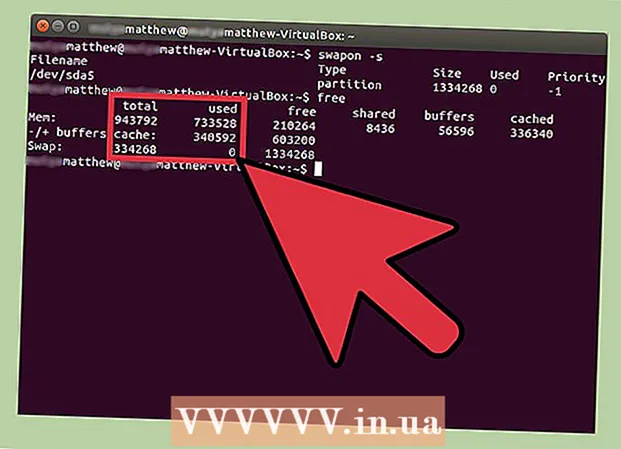مؤلف:
Randy Alexander
تاريخ الخلق:
25 أبريل 2021
تاريخ التحديث:
1 تموز 2024

المحتوى
يعلمك هذا المقال كيفية تحويل CDA إلى تنسيق MP3 باستخدام iTunes. CDA هو تنسيق ملف على قرص ولا يمكن تشغيله بواسطة كمبيوتر بدون قرص مضغوط ، و MP3 هو ملف يمكن تشغيله على أي نظام أساسي تقريبًا. يمكنك استخدام iTunes على أجهزة كمبيوتر Windows و Mac ، أو تنزيل تطبيق Any Audio Converter المجاني لتحويل ملفات CDA.
خطوات
الطريقة 1 من 2: استخدم iTunes
أدخل القرص المضغوط الذي يحتوي على المسارات التي تريد تحويلها إلى جهاز الكمبيوتر الخاص بك. يجب أن يكون شعار القرص متجهًا لأعلى عندما يكون القرص في الدرج.
- بالنسبة لأجهزة كمبيوتر Mac ، ستحتاج إلى مشغل أقراص مضغوطة خارجي.

افتح تطبيق iTunes بنوتة موسيقية متعددة الألوان على خلفية بيضاء.- إذا تم فتح iTunes تلقائيًا ، فتخط هذه الخطوة.
انقر فوق رمز القرص المضغوط الدائري الموجود في الجزء العلوي الأيسر من النافذة. سيتم فتح صفحة القرص المضغوط في iTunes.

حدد الأغاني على القرص المضغوط. انقر فوق المسار الموجود أعلى قائمة تشغيل القرص المضغوط ، ثم اضغط باستمرار على المفتاح ⇧ التحول ثم اضغط على الاغنية السفلية. سيتم تحديد جميع الأغاني الموجودة على القرص المضغوط.
انقر ملف في الزاوية العلوية اليسرى من النافذة (نظام التشغيل Windows) أو الجانب الأيسر من شريط القائمة (نظام التشغيل Mac). سيتم فتح قائمة منسدلة.
حدد إجراء تحويل (تحويل) بالقرب من أسفل القائمة المنسدلة ملف. نافذة ستفتح.
انقر إنشاء نسخة MP3 (إنشاء نسخة MP3) أسفل النافذة المنبثقة. إذا كنت لا ترى هذا الخيار ، فستحتاج إلى:
- انقر تعديل (Windows) أو اي تيونز (ماك)
- أختر التفضيلات ... (مخصص)
- انقر اعدادات مهمه ... (اعدادات مهمه)
- انقر فوق المربع المنسدل الاستيراد باستخدام (استخدم الاستيراد)
- أختر تشفير MP3 (تحويل MP3)
- صحافة حسنا
- انقر حسنا مرة أخرى للعودة إلى الصفحة.
انتظر حتى يكتمل تحويل القرص المضغوط. بعد التحويل ، يمكنك إزالة القرص. إذا كنت تريد عرض ملفات MP3 ، فانقر فوق علامة التبويب أضيف مؤخرا (تمت الإضافة مؤخرًا) أعلى الزاوية اليسرى من الصفحة وحدد قرص الألبوم المضغوط.
- يمكنك أيضًا الانتقال إلى ملفات MP3 للقرص المضغوط على الكمبيوتر عن طريق تحديد الملف والنقر ملف في الزاوية اليسرى العليا ، ثم انقر فوق إظهار في مستكشف الملفات (ويندوز) جيد اظهر في الباحث (ماك).
الطريقة 2 من 2: استخدم أي محول صوت (AAC)
افتح صفحة تنزيل أي محول صوتي. قم بزيارة http://www.any-audio-converter.com/.
انقر فوق الزر تنزيل مجاني (تنزيل مجاني) في منتصف الصفحة مباشرة. تحتاج إلى النقر فوق الارتباط الصحيح أسفل عنوان "Windows" أو "Mac" لنوع الكمبيوتر الذي تستخدمه.
قم بتثبيت أي محول صوت كما يلي:
- شبابيك - انقر نقرًا مزدوجًا فوق ملف الإعداد ، ثم انقر فوق نعم عند المطالبة ، انقر فوق تثبيت مخصص (تخصيص الإعدادات) ، قم بإلغاء تحديد العناصر غير الضرورية وانقر فوق عودة (رجوع) ، انقر فوق التالي تثبيت (الإعدادات) ، انقر فوق عودة ثم اضغط تثبيت مرة اخرى.
- ماك - انقر نقرًا مزدوجًا فوق ملف Any Audio Converter وقم بالتأكيد إذا طُلب منك ذلك ، ثم اتبع التعليمات التي تظهر على الشاشة.
افتح أي محول صوت برمز تسجيل باللونين الأزرق والأسود.
أدخل القرص المضغوط في الكمبيوتر. يجب أن يكون شعار القرص متجهًا لأعلى عندما يكون القرص في الدرج. سيفتح المحتوى الموجود على القرص في نافذة Any Audio Converter.
- بالنسبة لأجهزة كمبيوتر Mac ، ستحتاج إلى مشغل أقراص مضغوطة خارجي.
- إذا لم يفتح القرص المضغوط تلقائيًا في أي محول صوتي ، فانقر فوق إضافة قرص مضغوط (إضافة قرص مضغوط) في الزاوية اليسرى العلوية ، حدد محرك الأقراص المضغوطة وانقر فوق حسنا قبل المتابعة.
انقر فوق المربع المنسدل "تنسيق" في الجزء العلوي الأيمن من النافذة. سوف تظهر القائمة المنسدلة.
انقر فوق علامة التبويب "الموسيقى" مع ملاحظة في الجزء السفلي الأيسر من القائمة المنسدلة.
انقر صوت MP3 لتحديد MP3 كتنسيق الإخراج.
انقر تحويل الآن! (تحويل الآن!). يقع الإجراء في الزاوية العلوية اليمنى من نافذة AAC. سيبدأ تحويل تسجيلات القرص المضغوط إلى ملفات MP3.
انتظر حتى تكتمل العملية. بعد أن يحول AAC ملف CDA إلى تنسيق MP3 ، سيتم فتح نافذة مستكشف الملفات (في نظام التشغيل Windows) أو Finder (في نظام التشغيل Mac) حيث يتم تخزين الملف المحول.
- يمكنك الوصول يدويًا إلى المجلد الذي يحتوي على هذه الأغاني على النحو التالي: انقر فوق زر الصورة ⚙️ في الزاوية اليمنى العليا من نافذة AAC ، انقر فوق افتح ... (فتح) على يمين العنوان "Set Output Folder" ، ثم انقر نقرًا مزدوجًا فوق المجلد MP3.
النصيحة
- يقوم iTunes عادةً باستيراد محتويات القرص المضغوط إلى مكتبة iTunes كملفات AAC ، ويمكن تشغيلها افتراضيًا بدون القرص المضغوط.
تحذير
- عند تثبيت أي محول صوت بدون تحديد لتنزيل المزيد من البرامج ، سيتم تثبيت برامج إضافية على الكمبيوتر (مثل محرك بحث Yahoo).